מערכת ההפעלה "Windows 10" כוללתכלי אבטחה מובנה מבחינת מניעת כניסת כל סוגי האיומים או תוכנות שעלולות להיות מסוכנות למחשב שלך. זהו "Windows 10 Defender". כיצד להפעיל אותו, להגדיר או לבטל אותו יידונו בהמשך. אך ראשית, בואו נתעכב על השירות עצמו, עם דגש על משוב של משתמשים ומומחים בהגדרת מערכות Windows.
Windows 10 Defender: ביקורות משאירות הרבה לבקש
על פי התיאור הרשמי, שירות זה בגרסה העשירית של המערכת עוצב מחדש לחלוטין והוא מסוגל לתפקד לא פחות מכל אנטי וירוס. אבל האם זה או שזהו?
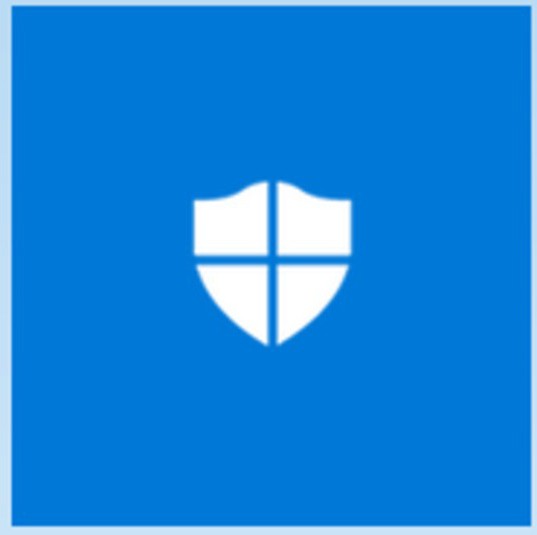
אם אתה קורא תגובות משתמשים, אתה יכולנתקלו בהרבה ביקורות לא מחמיאות המצביעות על כך שהשירות דואג לאבטחה יותר מדי. ביסודו של דבר, מצב זה מתרחש בהתקנת מוצרי תוכנה מסוימים, אשר מסיבה כלשהי מוכרים על ידי המערכת לא רק כמסוכנים, אלא גם כעלולים להיות בלתי רצויים. זה יכול לכלול אפילו ייעול או כלי עזר מיוחדים המאפשרים לך לבטל כמה כלי מערכת שאינם בשימוש או מיותרים, למשל אלה הקשורים למעקב אחר פעולות משתמש. בנוסף, על פי ביקורות של אנשים ממורמרים, מערכת ההפעלה מתקינה עדכוני Windows 10 Defender בעלי עקביות מעוררת קנאה, שרוב המשתמשים אינם זקוקים להם עם האנטי -וירוסים הסטנדרטיים המותקנים. איזה טוב, אפילו התנגשויות בין תוכנות משובצות ותוכנות של צד שלישי עשויות להופיע. אבל גם כאן לא הכל כל כך פשוט.
האם עלי להשבית את השירות?
כמובן שהשאלה היא האם "מגן"Windows 10" "במחשבים מקומיים נשאר פתוח לרבים. אוקיי, אם אלה מסופי רשת, כי לפעמים פעולת ההגנה מגיעה לנקודה של אבסורד, כאשר המשתמש אינו יכול להתקין תוכנה חוקית לחלוטין במחשב האישי או במחשב הנייד שלו, גם אם הוא מנהל המערכת.
כן, השבת את המוצר של Windows 10 Defender(הביקורות מצביעות על כך ישירות) עם זאת, בתנאי שלמערכת יש אנטי וירוס רגיל. ניתן לבצע זאת בארבע דרכים לפחות. אך ראשית, עליך להסתכל על תצורת השירות עצמו. בהחלט ייתכן שלא תצטרכו לכבות אותו על ידי הגדרת הפרמטרים המקובלים על עצמכם.
כיצד להגדיר
"Windows 10 Defender" נמצא במצב פעיל כברירת מחדל לאחר עדכון או התקנה "נקייה" של המערכת. ניתן לבצע את ההתקנה הראשונית בקטע הפרמטרים.
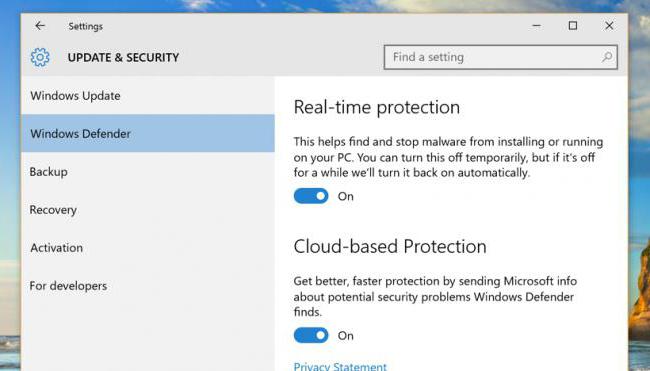
ניתן לגשת לחלק באמצעות התקןבתפריט "התחל" ולאחר מכן נבחר פריט העדכון והאבטחה. בתפריט משמאל יש קישור לשירות, ומימין יש תפריט התקנה שבו ניתן להגדיר הפעלה של הגנת ענן, הגשה אוטומטית של דוגמאות וכו '. יש גם כלי נוסף המסייע בהפעלת חלונות 10 שירות דיפנדר. כיצד אוכל לאפשר זאת? פשוט החלק את מתג ההגנה בזמן אמת למצב מופעל.

כמו כן, ההגדרה או ההפעלה יכולה להתבצע ישירות בתוכנית, לקרוא לה, למשל, באמצעות החיפוש והגדרת הפרמטרים הדרושים ממש בחלון הסריקה.
התקנת תוכנת אנטי וירוס
עכשיו כמה מילים על השבתת השירות. השיטה הקלה ביותר היא להתקין כל חבילת אנטי וירוס. הגנה מובנית תבוטל אוטומטית.
אך זוהי תופעה זמנית, מאז לאחרבמשך תקופה מסוימת של חוסר פעילות, "Windows 10 Defender" יופעל שוב. כיצד אוכל לאפשר זאת בעצמי? באופן עקרוני, הדבר אינו נדרש, מכיוון שהשירות יושק ללא התערבות משתמש (ניתן לקרוא על כך גם בתיאור מתחת למחוון הפעלת ההגנה.
פעולות בסעיף מדיניות קבוצתית
השבתה יכולה להתבצע גם בחלק השירותים, שאליו ניתן להגיע באמצעות הזנת הפקודה gpedit.msc במסוף ההפעלה.
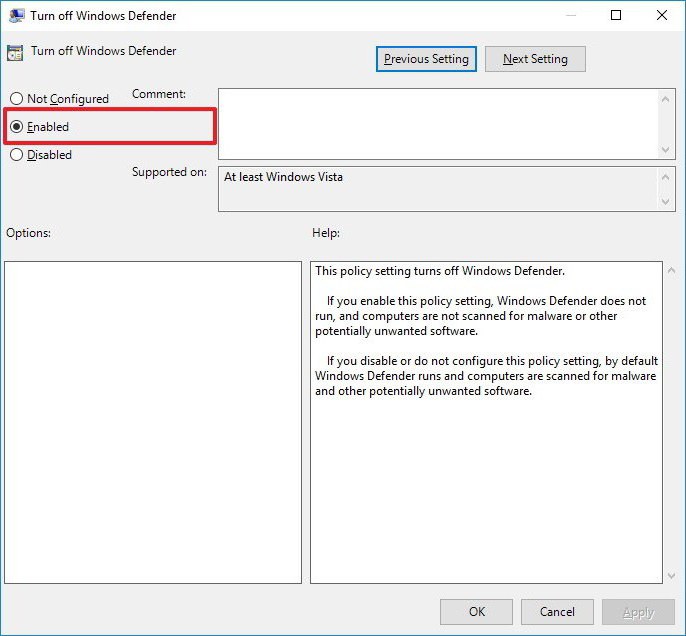
בקטע הגדרות מחשב וניהולתבניות, עליך לעבור לרכיבי Windows ולמצוא שם את ספריית הגנת נקודת הקצה. מימין יש פרמטר דומה, אך עם אינדיקציה לכבות אותו. לאחר מכן, עליך להזין את ההגדרות שלה ולהפעיל את השורה "מופעל", ולאחר מכן תבוצע הכיבוי. הפעלה מחדש מתבצעת על ידי הגדרת סימן בשורות "לא מוגדר" או "מושבת".
שימוש ברישום המערכת
פעולות דומות מבוצעות ברישום המערכת, שעורך שלה נקרא על ידי הפקודה regedit בתפריט הפעלה.

כאן עליך להשתמש בסניף HKLM, לאחר מכןעבור דרך ספריות התוכנה ומיקרוסופט לספריית Windows Defender. בצד ימין של העורך, עליך להשתמש ב- RMB וליצור פרמטר DWORD של 32 סיביות (אם הוא אינו קיים), נקרא לו DisableAntiSpyware והגדר אותו ל- 1. כך Windows 10 Defender מושבת. כיצד אוכל להפעיל אותו מחדש לאחר ביצוע השלבים הבאים? ישנן שתי אפשרויות: או הגדר את הפרמטר ל- 0, או פשוט מחק אותו.
שים לב כי ההליכים המתוארים ברישום ובמדיניות קבוצתית משכפלת אחת את השנייה, ולאחר הגדרת הפרמטרים ברישום, פעולות בחלק המדיניות הקבוצתית אינן אפשריות (אך ניתן לערוך).
שיטות נוספות
בעיקרון, אתה יכול לכבות או להפעיל מחדש את ה- Defender באמצעות תוכניות מיוחדות כמו NoDefender או Win Updates Disabler.
השבת או הפעל רכיבי מערכתעשוי בפשטות. בכלי השירות הראשון, התצורה מתבצעת באמצעות פרמטרי המערכת, בשני יש כרטיסיות מיוחדות לכך, שעליהן נמצאים תיאורים והגדרות של השירותים המתאימים.
כמה מילים אחרונות
למרות ביקורות שליליות, מומחיםמיקרוסופט עדיין לא ממליצה להפסיק להשתמש בשירות זה. אם מסיבה כלשהי המשתמש לא אוהב את זה, בהגדרות תוכל להשבית את השימוש בהגנה בענן ולשלוח דוגמאות לשיפור הכלי הזה. אבל עדיף להשאיר הגנה בזמן אמת. בגדול, אין לו השפעה מיוחדת על ביצועי המחשב ופועל רק ברגעים קריטיים. אם בעת התקנת תוכנה כלשהי (גם אם המתקין מופעל כמנהל מערכת), יוצאת אזהרה, ניתן להתחיל את ההתקנה באמצעות כפתור המידע הנוסף בהודעה עם הבחירה באפשרות "הפעל בכל זאת", או להוסיף קבצים בהגדרות לרשימת ההחרגות.












